Microsoft Entra と Signagelive の統合
このチュートリアルでは、Signagelive と Microsoft Entra ID を統合する方法について説明します。 Signagelive と Microsoft Entra ID を統合すると、次のことができます。
- Signagelive にアクセスできる Microsoft Entra ID を制御します。
- ユーザーが自分の Microsoft Entra アカウントを使用して Signagelive に自動的にサインインできるようにします。
- 1 つの中央の場所でアカウントを管理します。
前提 条件
開始するには、次のものが必要です。
- Microsoft Entra サブスクリプション。 サブスクリプションをお持ちでない場合は、無料アカウントを取得できます。
- Signagelive でのシングル サインオン (SSO) が有効なサブスクリプション。
シナリオの説明
このチュートリアルでは、テスト環境で Microsoft Entra のシングル サインオンを構成し、テストします。
ギャラリーから Signagelive を追加する
Microsoft Entra ID への Signagelive の統合を構成するには、ギャラリーから管理対象 SaaS アプリの一覧に Signagelive を追加する必要があります。
- 少なくとも クラウド アプリケーション管理者として、Microsoft Entra 管理センター にサインインします。
- アイデンティティ>アプリケーション>エンタープライズ アプリケーション>新しいアプリケーションに移動します。
- [ギャラリー から追加する] セクションで、検索ボックス に「Signagelive」と入力します。
- 結果のパネルから Signagelive 選択し、アプリを追加します。 アプリがテナントに追加されるまで数秒待ちます。
または、Enterprise App Configuration ウィザードを使用することもできます。 このウィザードでは、テナントにアプリケーションを追加したり、ユーザー/グループをアプリに追加したり、ロールを割り当てたり、SSO 構成を確認したりできます。 Microsoft 365 ウィザードの詳細を確認します。
Signagelive の Microsoft Entra SSO の構成とテスト
B.Simonというテスト ユーザーを使用して、Signagelive に対する Microsoft Entra SSO を構成してテストします。 SSO を機能させるには、Microsoft Entra ユーザーと Signagelive の関連ユーザーとの間にリンク関係を確立する必要があります。
Signagelive に対して Microsoft Entra SSO を構成してテストするには、次の手順に従います。
-
Microsoft Entra SSO の構成 - ユーザーがこの機能を使用できるようにします。
- Microsoft Entra テスト ユーザーの作成 - B.Simon で Microsoft Entra のシングル サインオンをテストします。
- Microsoft Entra テスト ユーザー の割り当て - B.Simon が Microsoft Entra シングル サインオンを使用できるようにします。
-
Signagelive SSO の構成 - アプリケーション側でシングル サインオン設定を構成します。
- Signagelive テストユーザーの作成 - Microsoft Entra ユーザーとして表示されている B.Simon に対応するユーザーを Signagelive で作成し、リンクします。
- SSO のテスト - 構成が機能するかどうかを確認します。
Microsoft Entra SSO の構成
Microsoft Entra SSO を有効にするには、次の手順に従います。
少なくとも クラウド アプリケーション管理者として、Microsoft Entra 管理センター にサインインします。
アイデンティティ>アプリケーション>エンタープライズアプリケーション>Signagelive>シングルサインオンを参照します。
[シングル サインオン方法の選択] ページで、[SAML] を選択します。
[SAML でのシングル サインオンの設定] ページで、基本的な SAML 構成 の鉛筆アイコンをクリックして設定を編集します。

基本的な SAML 構成 セクションで、次の手順を実行します。
[サインオン URL ボックスに、次のパターンを使用する URL を入力します:
https://login.signagelive.com/sso/<ORGANIZATIONALUNITNAME>手記
値は実際の値ではありません。 実際のサインオン URL で値を更新します。 この値を取得するには、Signagelive クライアント サポート チームにお問い合わせください。 「基本的な SAML 構成」セクションに示されているパターンを参照することもできます。
[SAML を使用して単一 Sign-On を設定する] ページの[SAML 署名証明書]セクションで、要件に従って指定されたオプションから[証明書 (未加工)]をダウンロードするには、[ダウンロード]を選択します。 次に、コンピューターに保存します。
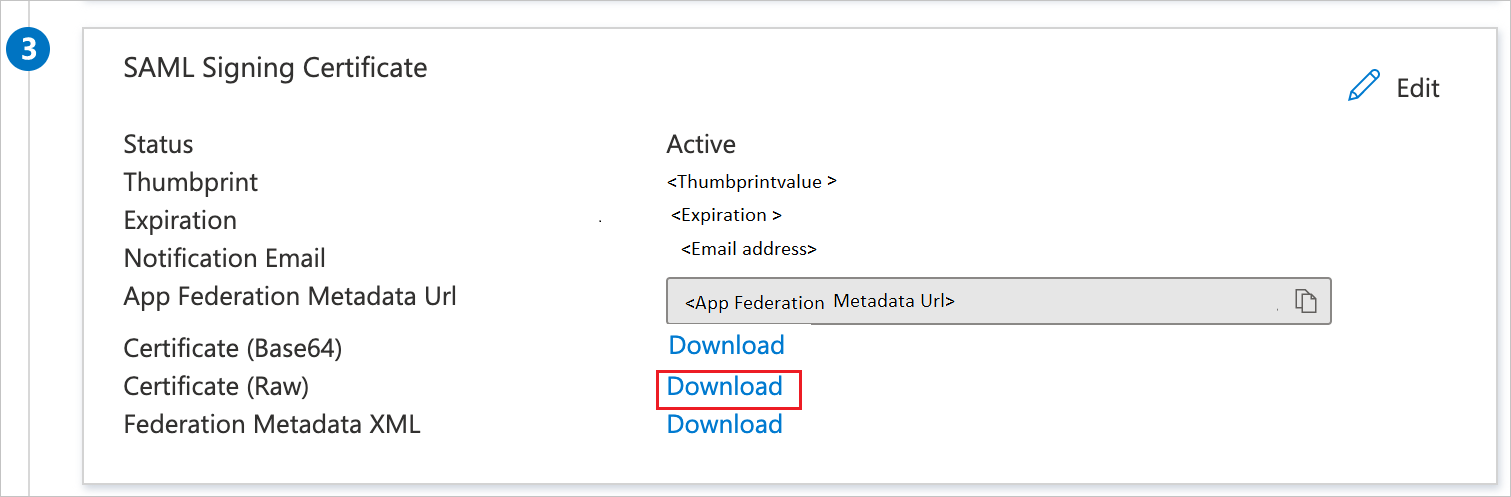
[Signagelive のセットアップ] セクションで、必要な URL をコピーします。

Microsoft Entra テスト ユーザーの作成
このセクションでは、B.Simon というテスト ユーザーを作成します。
- Microsoft Entra 管理センター に、少なくとも ユーザー管理者としてサインインします。
- ID>ユーザー>すべてのユーザーに移動します。
- 画面の上部にある [新しいユーザー 作成]>[新しいユーザーの作成] を選択します。
-
User プロパティで、次の手順に従います。
- [表示名 フィールドに、「
B.Simon」と入力します。 - [ユーザー プリンシパル名 フィールドに、username@companydomain.extensionを入力します。 たとえば、
B.Simon@contoso.comします。 - [パスワード を表示する] チェック ボックスをオンにし、[パスワード] ボックスに表示される値を書き留めます。
- を選択し、レビュー + 作成を実行します。
- [表示名 フィールドに、「
- [作成] を選択します。
Microsoft Entra テスト ユーザーの割り当て
このセクションでは、B.Simon に Signagelive へのアクセスを許可することで、このユーザーがシングル サインオンを使用できるようにします。
- 少なくとも クラウド アプリケーション管理者として、Microsoft Entra 管理センター にサインインします。
- Signageliveに移動します, Identity>アプリケーション>エンタープライズ アプリケーション>.
- アプリの概要ページで、[ユーザーとグループ] 選択します。
- [ユーザー/グループ 追加] を選択し、その後、[割り当ての追加] ダイアログで ユーザーとグループ を選択します。
- [ユーザーとグループ ] ダイアログで、[ユーザー] の一覧から [B.Simon 選択し、画面の下部にある [ の選択] ボタンをクリックします。
- ロールがユーザーに割り当てられる予定の場合は、[ロールの選択] ドロップダウンから選択できます。 このアプリに対してロールが設定されていない場合は、"既定のアクセス" ロールが選択されていることがわかります。
- [割り当ての追加] ダイアログで、[割り当て] ボタンをクリックします。
Signagelive SSO の構成
Signagelive 側でシングル サインオンを構成するには、ダウンロードした Certificate (Raw) とコピーした URL を Signagelive サポート チームに送信します。 SAML SSO 接続が両方の側で正しく設定されていることを確認します。
Signagelive テスト ユーザーの作成
このセクションでは、Signagelive で Britta Simon というユーザーを作成します。 Signagelive サポート チームと協力して、Signagelive プラットフォームにユーザーを追加します。 シングル サインオンを使用する前に、ユーザーを作成してアクティブ化する必要があります。
Signagelive では自動ユーザー プロビジョニングもサポートされています。自動ユーザー プロビジョニングの構成方法 詳細については、こちらをご覧ください。
SSO のテスト
このセクションでは、次のオプションを使用して、Microsoft Entra のシングル サインオン構成をテストします。
このアプリケーションをテストするをクリックしてください。これにより、ログインフローを開始できる Signagelive のサインオンURLにリダイレクトされます。
Signagelive のサインオン URL に直接移動し、そこからログイン フローを開始します。
Microsoft マイ アプリを使用できます。 マイ アプリで [Signagelive] タイルをクリックすると、Signagelive のサインオン URL にリダイレクトされます。 詳細については、「Microsoft Entra My Apps」を参照してください。
次の手順
Signagelive を構成したら、組織の機密データを流出と侵入からリアルタイムで保護するセッション制御を適用できます。 セッション制御は条件付きアクセスから拡張されます。 Microsoft Defender for Cloud Appsでセッション制御を適用する方法について説明します。